亲爱的游戏迷们,你是否曾在某个阳光明媚的午后,沉迷于《我的世界》的奇妙世界,却苦于找不到心仪的地图和资源包?别担心,今天我要来给你揭秘安卓地图导入游戏的秘密,让你轻松玩转《我的世界》!
一、地图导入前的准备
在开始导入地图之前,你得先做好以下准备:
1. 找到地图文件:打开你的手机文件管理器,找到你下载的地图文件。一般来说,下载的文件会放在“下载”文件夹里,或者QQ下载的文件会在Android/data/com.tencent.mobileQQ/Tencent/QQfilerecv”文件夹里。
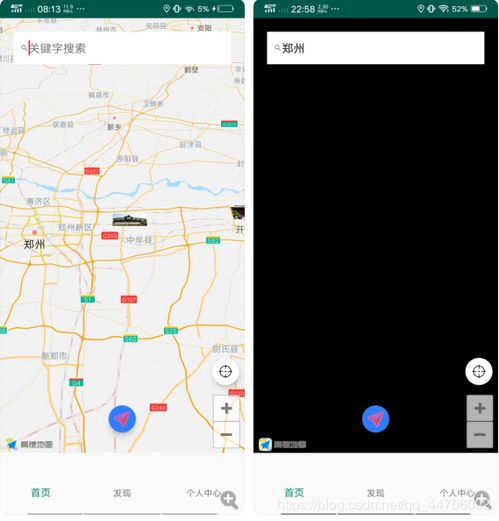
2. 确认文件格式:Minecraft基岩版的地图文件格式有.mcpack、.mcworld和.mcaddon,它们分别对应资源包、地图和附加包。确保你下载的文件是正确的格式。
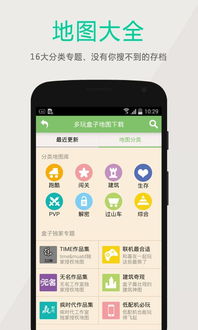
3. 检查手机系统:从Minecraft Beta 1.18.0.21版本开始,安卓基岩版要求至少Android API 30。如果你的手机系统低于这个版本,可能需要升级系统或者寻找兼容的版本。
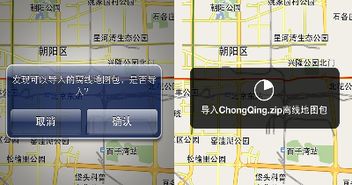
二、导入地图的步骤
1. 打开文件:找到你的地图文件,点击它,然后选择使用Minecraft打开。
2. 等待导入:当你进入Minecraft后,系统会自动开始导入地图。这时,你会在游戏界面上看到“XXXX导入已开始”的提示。耐心等待,导入过程可能需要一些时间。
3. 导入结果:导入完成后,你会看到“XXXX导入成功”的提示。如果导入失败,不要慌张,可能是由于以下原因:
- 文件格式不正确
- 手机系统版本过低
- 地图文件损坏
三、多玩我的世界导入地图
在多玩我的世界盒子中导入地图也非常简单,以下是具体步骤:
1. 点击手机屏幕右下角的地图管理,就能看到导入本机地图功能了。
2. 选择游戏地图存放文件夹,安卓路径一般是/games/com.mojiang/minecraftWorlds文件夹下面。
3. 选择你需要导入的地图,点击屏幕右下角的导入即能使用这个地图了。
四、多玩我的世界盒子导出地图
如果你想要把自己的地图分享给小伙伴们,可以按照以下步骤导出地图:
1. 在地图管理界面,导入本机地图的旁边就能看到导出地图功能。
2. 选择你要导出的地图,就能把它跟小伙伴们分享了。
五、注意事项
1. 在导入地图时,请确保手机系统版本符合要求,否则可能导致导入失败。
2. 在导入地图前,请先备份原有的地图,以免导入过程中出现意外导致数据丢失。
3. 导入地图时,请耐心等待,导入过程可能需要一些时间。
4. 如果导入失败,请检查文件格式、手机系统版本和地图文件是否损坏。
5. 在分享地图时,请确保地图文件完整,以免他人无法导入。
通过以上步骤,你就可以轻松地在安卓设备上导入《我的世界》地图,享受更加丰富的游戏体验。快来试试吧,让你的《我的世界》之旅更加精彩!
